در این مقاله میخواهیم شما را با تنظیمات منوی آن آشنا کنیم و در نهایت پیشنهادی برای تنظیمات مناسب دوربین Sony A7 III به شما ارائه دهیم.
برای خرید دوربین Sony A7 III از فروشگاه اینترنتی نورنگار، کلیک کنید.
آشنایی بیشتر با دوربین Sony A7 III
قبل از هر چیز، بهتر است بدانید که این دوربین عکاسی چه امکاناتی در اختیار شما قرار میدهد.

وجود سنسور فولفریم 24.2 مگاپیکسلی با نور پشتی، به همراه سیستم فوکوس خودکار هیبریدی 693 نقطهای با عکاسی پیاپی 10 فریم بر ثانیه، آن را از دیگر رقبایش جدا میکند. امکان فیلمبرداری با فرمت 4K با خود دوربین و عکاسی بدون صدا، از دیگر ویژگیهایی است که شما را ترغیب به خرید این دوربین میکنند.
دوربینهای بدون آینه (Mirrorless Interchangeable Lens Camer) به خاطر راحتی در استفاده بسیار محبوب شدهاند. این دوربین سونی فوق حرفهای فولفریم، شاید در ابتدا با تنظیمات خود شما را پریشان کند! اما با خواندن این مقاله تا انتها، آشنایی بیشتری با تنظیمات مناسب دوربین Sony A7 III پیدا خواهید کرد و عکسهای به مراتب بهتری خواهید گرفت.

طراحی بدنه سونی A7 III
کلیدهای کنترل دوربین سونی A7 III در قسمت بالای بدنه و پشت دوربین تعبیه شدهاند. در کنار بدنه نیز، پورتهای اتصال و محل قرارگیری کارت حافظه تعبیه شده است.
کلیدهایی که در قسمت بالا هستند، در سمت راست منظرهیاب تعبیه شدهاند و هیچ کلیدی در سمت چپ آن وجود ندارد. پس میتوان نتیجه گرفت که کار با این بدنه و دکمههای رویی دوربین، برای افراد چپ دست در ابتدا، مشکل باشد اما داشتن مانیتوری 3 اینچی به این افراد هم اجازه میدهد تا به راحتی تنظیمات مناسب دوربین سونی A7 III را انجام دهند.
در دوربینهای سونی ، برای نصب لنزها روی دهانه لنز بدنه، باید در جهت ساعتگرد، لنز را بچرخانید و برای جداسازی لنزها هم نیاز به حرکت پادساعتگرد دارید.

تنظیمات اولیه دوربین
قبل از هر تغییری، وارد منوی تنظیم (Setup) شوید. در صفحه هفتم، گزینه Setting Reset را انتخاب کنید. وارد گزینه Initialize شوید. Enter و در نهایت OK را انتخاب کنید.
سپس زبان را English انتخاب کنید. هر یک از گزینههای Set Area/Date/Time را بر طبق موقعیت مکانی و زمانی خود، تنظیم کنید.
معرفی دکمههای بالای بدنه دوربین

برای کار با تنظیمات مناسب دوربین Sony A7 III، ابتدا باید با دکمههای بالای بدنه آشنا شوید. مهمترین دکمهاین قسمت، دکمه شاتر (Shutter button) یا دکمه عکسبرداری است که در کنار دکمه روشن و خاموش دوربین قرار گرفته است. با چرخاندن دکمه On / Off دوربین روشن یا خاموش و با فشردن دکمه شاتر، عکس شما گرفته میشود.
در جلوی بدنه و دکمه شاتر، دکمه چرخنده جلویی وجود دارد که برای تنظیم مقادیر مختلف دوربین استفاده میشود.
دکمه عملکرد C1 و C2 پس از دکمه شاتر قرار دارند. به طور پیشفرض برای تنظیم وایت بالانس (C1) و منطقه فوکوس (C2) استفاده میشود. میتوانید برای تنظیمات مناسب دوربین Sony A7 III نوع عملکرد دکمه C1 را برای تنظیم ISO در نظر بگیرید.
در بالای بدنه دوربین سونی A7 III، قسمت اتصال کفشک اتصال (Hot Mount Shoe) در وسط و در کنارش، چرخنده حالتهای دوربین (Mode Dial)، چرخنده پشتی مقادیر دوربین و سپس چرخنده مقدار تنظیم میزان نوردهی (Exposure Compnsation Dial) قرار گرفتهاند. به کفشک نگهدارنده میتوانید انواع فلاش، رکوردر، میکروفون و دیگر متعلقات دوربین را متصل کنید. برای چرخاندن آنها، بهراحتی میتوانید از انگشت شصت خود، هنگام عکاسی استفاده کنید.
اولین چرخنده نزدیک به فلاش، چرخنده حالتهای دوربین یا دکمه مد (Mode Dial) برای عکاسی است که 11 حالت مختلف زیر را در اختیار شما قرار میدهد:
1.حالت اتوماتیک یا خودکار دوربین (Auto) که با کادری سبز رنگ مشخص شده است.
2.حالت P یا برنامه که به شما امکان تنظیم ISO دلخواه را داده و دوربین بهصورت خودکار، مقدار سرعت شاتر و دیافراگم را انتخاب میکند.
3.حالت A (Aperture Priority) که امکان تنظیم دیافراگم را به شما داده و باقی تنظیمات دوربین، بهصورت اتوماتیک انجام میشود.
4.حالت S (Shutter Priority) که به شما امکان تنظیم شاتر دوربین را میدهد و باقی تنظیمات بهصورت اتوماتیک توسط خود دوربین انجام میشود.
5.حالت دستی M که به شما اجازه تنظیم تمام قسمتهای دوربین را بهصورت دلخواه میدهد.
6.حالت تنظیمات کاربر 1
7.حالت تنظیمات کاربر 2
8.حالت فیلمبرداری
9.حالت S&Q یا تصاویر حرکت آهسته یا سریع (Slow & Quick Motion)، به شما امکان تصویربرداری با حرکات آهسته یا خیلی سریع را میدهد.
10.حالت SCN یا صحنه که با تنظیمات تمام اتوماتیک و راحت به شما امکان عکاسی سریع از منظره و لنداسکیپ را میدهد.
11.حالت MR یا تنظیمات 1 و 2 به شما امکان تنظیم دیافراگم، سرعت شاتر، حساسیت و وایتبالانس دوربین را قبل از عکاسی میدهد تا سرعت عمل شما را در موقعیتهای مختلف بالا ببرد.

دکمه چرخنده دوم برای تنظیم نوردهی است و در حالتهای مختلف A، P و S استفاده میشود. با این چرخنده میتوانید به صورت دستی، میزان نوردهی را بین دو عدد -3 تا +3 تغییر دهید.
معرفی دکمههای پشت بدنه دوربین

دکمههای عملکرد دوربین سونی مدل A7 III همانند مدل A7R III بوده که در قسمت بالا و راست مانیتور 3 اینچی متحرکش قرار گرفتهاند.
دکمه C3 و در کنارش، دکمه ورود به Menu در کنار یکدیگر و بالای مانیتور قرار گرفتهاند. دکمه C3 بهصورت پیشفرض، برای تغییر حالت فوکوس (AF-S, AF-A, AF-C, DMF و MF) استفاده میشود. دکمه Menu هم تنظیمات دوربین سونی A7 III را برایتان باز میکند. پس از منظرهیاب، دکمه شروع فیلمبرداری قرار گرفته است.
اگر نیازی به غیر حالت فوکوس ندارید، میتوانید برای تنظیمات مناسب دوربین سونی A7 III در منو، عملکرد C3 را به گونهای تغییر دهید تا به شما امکان جابهجایی بین حالت مانیتور یا منظرهیاب را بدهد.
پس از آنها، دو دکمه اختصاصی AF-ON و AEL اضافه شده است. دکمه AF-ON یک ویژگی ضروری برای عکاسانی است که مایل به استفاده از تکنیکهای فوکوس با دکمهای در پشت دوربین هستند. دکمه AEL (Auto Exposure Lock)، برای قفلکردن نوردهی، مفید است.
در زیر دکمه AF-On و در سمت راست نمایشگر، یک جوئستیک انتخابگر جدید قرار دارد. این جوئستیک، به شما اجازه میدهد تا به سرعت میان نقاط فوکوس خودکار دوربین جابهجا شوید و آنها را در قاب، جابهجا کنید. همچنین شما را از گشتنهای طولانیمدت در منوی دوربین برای یافتن چنین ویژگیای خلاص میکند.
دکمههای گردان و جهتدار
در ادامه یک دکمه چرخنده برای انتخاب چندمنظوره وجود دارد که میتوان آن را گرداند یا به جهات مختلف فشار داد. در وسط این چرخنده هم یک دکمه مرکزی وجود دارد. این دکمهها، امکان جابهجا شدن سریع در منوها، تغییرات سریع نوردهی و همچنین دسترسی به عملکردهای خاص را، با فشار دادن هر یک از چهار گوشه فراهم میکند. با نگاه کردن روی اطراف این دکمه گردان، نوشتههای DISP، ISO و علامتهای دیگر را میبینید.
- با فشار دادن این دکمه در سمت راست میتوانید حساسیت یا ISO تصویر را تغییر دهید.
- با فشار دادن دکمه در سمت چپ، بین حالتهای عکاسی تک عکس، پیاپی و تایمر (Drive Mode) میتوانید یکی را انتخاب کنید.
- با فشردن این دکمه به سمت بالا نیز، میتوانید حالت DISP یا روشن و خاموش شدن مانیتور را انتخاب کنید.
دکمه پخش (PlayMode) و دکمه C4
در زیر این دکمه چرخان، با دو دکمه دیگر مواجه میشوید: دکمه پخش (PlayBack) و دکمه تنظیمات اختصاصی C4 که کار سطل آشغال را هم انجام میدهد.
با این دکمه میتوانید عکسها و فیلمهای گرفته شده را ببینید و با دکمههای گردان در میان آنها جابهجا شوید. با دکمه سطل آشغال که در کنار این دکمه قرار دارد، هم میتوانید عکسها را پاک کنید.
درصورتیکه در حالت پخش عکسها نباشید، دکمه سطل آشغال، عملکرد دکمه C4 را دارد و همانند دیگر دکمههای Custom عمل میکند.
دکمه عملکرد یا FN
دکمه عملکرد یا FN در زیر جوئستیک قرار گرفته و به شما امکان ایجاد تغییرات سریع در تنظیمات مختلف دوربین را میدهد؛ بدون اینکه وارد منوی پیچیده دوربین شده و دنبال تکتک گزینهها بگردید. با این وجود، مقادیر پیشفرض را هم در اختیار شما قرار میدهد. با فشار دادن این دکمه، در روی مانیتور دوربین، 12 گزینه برایتان باز میشود که میتوانید هر کدام را تنظیم کنید.
به صورت پیشفرض گزینههای زیر را دارید که پیشنهاد میکنیم آنها را تغییر دهید. (البته به خاطر داشته باشید که برای تنظیمات مناسب دوربین Sony A7 III بر طبق نیاز خود، میتوانید با ورود به منو و قسمت دومین تنظیمات عملکرد دوربین، آنها را تغییر داده و خصوصی سازی کنید.)
گزینه Drive Mode:
به شما امکان انتخاب بین گزینههای تک عکس (Single Shooting)، عکاسی پیاپی (Continuous Shooting) با سه حالت بالا (Hi)، متوسط (Mid) و پایین (Lo) و عکاسی با تایمر را میدهد. در حالت کلی و برای عکاسی ورزشی یا در طبیعت بهتر است این گزینه را در حالت عکاسی پیاپی قرار دهید.
گزینه Focus Mode:
حالت فوکوس به شما امکان دسترسی سریع به قسمت تنظیمات فوکوس را میدهد. در این قسمت، میتوانید بین انواع حالتهای فوکوس AF_S برای تک عکس، AF_A یا فوکوس اتوماتیک، AF_C یا فوکوس برای عکاسی پیاپی و DMF و MF یا فوکوس با تنظیم دستی یکی را انتخاب کنید.
این گزینه بهصورت پیشفرض روی AF_A قرار دارد که برای تنظیمات مناسب دوربین سونی A7 III بهتر است آن را به حالت فوکوس پیاپی (AF_C) تغییر کنید.
گزینه Focus Area:
این گزینه 6 حالت Wide، Zone، Center، Flexible Spot، Expanded Flexible Spot و Lock-On AF را در اختیار شما قرار میدهد و مکان فوکوس در عکس را مشخص میکند.
Expanded Flexible Spot هم خود، در سه حالت بزرگ (L)، متوسط (M) و کوچک (S) قابل انتخاب است و به شما امکان جابهجایی نقطه فوکوس را میدهد. انتخاب هر یک از اینها، بسته به سوژه عکاسی متفاوت است.
با گزینه قفل فوکوس روی سوژه (Lock-On AF) میتوانید از سوژههای متحرک، عکاسی کنید. برای تصویربرداری بهتر است گزینه Wide را انتخاب کنید.
گزینه Zone و Flexible Spot برای عکاسی از منظره بهترین گزینه هستند. در حالت کلی و برای تنظیمات مناسب دوربین Sony A7 III بهتر است حالت Flexible Spot یا Center را انتخاب کنید.
گزینه Exposure Compensation:
به جای تنظیم میزان نوردهی در این قسمت میتوانید از دکمه مخصوص آن روی بدنه استفاده کنید و در تنظیمات مناسب دوربین سونی A7 III آن را به گزینهای مانند لمس مانیتور (Touch Operation) تغییر دهید.
گزینه ISO:
میتوانید مقادیر ISO را انتخاب کنید. در حالت Auto ISO، دوربین این فاکتور را بهصورت خودکار برایتان انتخاب میکند. در دوربین سونی A7 III میتوانید از بین مقادیر 100 تا 25600 یکی را انتخاب کنید. برای عدد حداقلی 100 و عدد 6400 برای حداکثری گزینههای خوبی هستند. میتوانید آن را به گزینه لرزشگیر (SteadyShot) تغییر دهید.
گزینه Metering Mode:
بهصورت پیشفرض روی حالت چندگانه قرار دارد. با این وجود میتوانید در تنظیمات مناسب دوربین سونی مدل A7 III آن را به حالت نقطهای تغییر دهید.
گزینه Flash Mode:
اگر فلاش دوربین را فعال کردهاید، با این گزینه میتوانید قدرت نورپرتابی آن را بین 3+ تا 3- در اینجا تنظیم کنید.
گزینه White Balance:
این گزینه را روی حالت اتوماتیک قرار دهید. البته بسته به شرایط، میتوانید از این قسمت آن را تغییر دهید.
گزینه Creative Style:
در این گزینه میتوانید تنظیمات مورد نظر خود را برای هر یک از استایلهای منظره (Land)، پرتره (Port)، روشن (Light)، عمیق (Deep)، طبیعی (Ntrl) و Vivid در فرمت عکس JEPG انتخاب کنید. برای هر استایل میبایست مقدار کنتراست، میزان اشباع رنگها و وضوح را انتخاب کنید. در تنظیمات مناسب دوربین Sony A7 III آن را روی حالت استاندارد قرار دهید.
گزینه Quality:
این گزینه به شما امکان میدهد تا کیفیت و فرمت عکس خود را از میان 4 حالت RAW، RAW+J، FINE و STANDARD (STD) انتخاب کنید. روی فرمت RAW بگذارید.
گزینه Select Rec. Media:
دوربین سونی مدل Sony A7 III، از دو کارت حافظه پشتیبانی میکند. در این قسمت میتوانید یکی از کارتهای حافظه را برای ذخیره عکس و فیلمها انتخاب کنید.
گزینه Shoot Mode:
روی حالت دستی (Manual) بگذارید.
منوی دوربین سونی A7 III
با زدن دکمه منو وارد تنظیمات دوربین شوید. در این قسمت 6 تب (در زیر نام آنها را آوردهایم) خواهید دید که هر یک، قسمتها و صفحههای مختلفی دارند.
- Camera Setting 1
- Camera Setting 2
- Network
- Playback
- Setup
- My Menu
نگذارید فراوانی این نوشتهها و قسمتها شما را گیج کند! تکتک این تنظیمات را در ادامه به شما معرفی خواهیم کرد. دقت کنید که از طریق دکمه عملکرد (Fn) میتوانید بسیار سریع به خیلی از بخشهای منو دسترسی داشته باشید و به نوعی میانبر بزنید. برای هر قسمت تنظیمات مناسب دوربین Sony A7 III را پیشنهاد دادهایم.
قسمت اول (Camera Setting 1) با علامت دوربین
صفحه تنظیمات عکاسی 1، از 14 صفحه تشکیل شده که بهصورت خلاصه تنظیمات مناسب دوربین Sony A7 III برای هر یک را نام میبریم.
صفحه اول با نام Quality/Image Size1
اولین قسمت خود به 7 صفحه تقسیم شده است. در صفحه اول با گزینههایی مانند Image Quality، RAW File Type، JPEG Quality، JPEG Image Size، Aspect Ratio و APS-C/Super 35mm روبرو هستید.
- کیفیت تصویر (Image Quality): RAW
- نوع فایل RAW: فشرده و غیر فشرده. متأسفانه، سونی هنوز گزینه Lossless Compresed را پیادهسازی نکرده است؛ بنابراین با انتخاب Compressed (فشردهشده) کیفیت تصویر را در فایلهای RAW خود از دست میدهید و با انتخاب «Uncompressed RAW» به فایلهای بزرگی میرسید. برای داشتن کیفیت بهتر، در حالت غیر فشرده بگذارید.
- کیفیت JPEG: Extra fine
- اندازه تصویر JEPG (JPEG Image Size): بزرگ یا L:24M
- نسبت تصویر: 3:2
- APS-C/Super 35mm: حالت پیشفرض خودکار
صفحه دوم با نام Quality/Image Size2
- نوردهی طولانی (Long Exposure NR): OFF یا خاموش
- ISO بالا NR: در حالت پیشفرض
- فضای رنگ (Color Space): AdobeRGB.
- از گزینه Lens Comp بگذرید.
- دو گزینه بعدی (Shading Comp) و (Aber Comp) را در حالت خودکار (Auto) بگذارید.
- گزینه Distortion Com را خاموش کنید.
صفحه سوم با نام Shoot Mode/Drive1
- انتخاب صحنه (Scene Selection): خاکستری میشود؛ مگر اینکه از طریق mode dial تنظیم شود.
- گزینه Drive Mode: تک عکس (Single Shooting)
- نوع براکت (Bracket Type): براکت ادامهدار (Cont. Bracket)
- تایمر خودکار در طول برکت (Selftimer during Brkt): 2 ثانیه
- ترتیب براکت (Bracket order): -> 0 -> +
- یادآوری حافظه (Memory Recall): فقط زمانی در دسترس است که حالت MR 1 یا MR2 روی کلید چرخان حالات دوربین، انتخاب شده باشد.
- حافظه (Memory): به ذخیره سریع تنظیمات فعلی در بانک حافظه اجازه میدهد. (راهی عالی برای ایجاد تنظیمات از پیش تعیین شده مختلف برای شرایط مختلف عکسبرداری)
- رسانه انتخاب حافظه (Memory Select Media): شکاف 1 یا 2
نحوه عملکرد و کاربرد هر یک از این گزینهها را میتوانید به شکل دقیقتر، در کلاسهای آموزش منوی دوربینهای سونی بیاموزید. برای آشنایی با تمامی گزینههای منو و اینکه هر گزینه را برای چه موقعیتهایی در عکاسی باید استفاده کرد، ورکشاپهای تخصصی منوی دوربین نورنگار میتواند کمک بزرگی برای شما باشد. برای آشنایی بیشتر با این ورکشاپها روی عکس زیر کلیلک کنید.
صفحه چهارم با نام Shoot Mode/Drive2
گزینه Reg Cust Shoot Set: بهتر است به این گزینه دست نزنید و از آن رد شوید. با این حال بدانید که در اینجا میتوانید حداکثر سه حالت و تنظیم سفارشی را انجام دهید. در نهایت هر یک از این تنظیمات را به یک دکمه روی بدنه، نسبت دهید.

صفحه پنجم با نام AF1
- حالت فوکوس (Focus Mode): AF-C
- اولویت تنظیم در AF-S (Priority Set in AF-S): تأکید متعادل
- اولویت تنظیم در AF-C (Priority Set in AF-C): تأکید متعادل
- منطقه فوکوس (Focus Area): گسترده (Wide)
- تنظیمات فوکوس (Focus Settings): به شما امکان حرکت و تغییر نقاط فوکوس را میدهد.
- منطقه فوکوس خودکار V/H (V/H AF Area): خاموش.
صفحه ششم با نام AF2
- روشنکننده AF (AF Illuminator): خودکار
- قفل مرکزی روی AF (Center Lock on AF): خاموش
- تنظیم اولویت فوکوس روی چهره در AF: روشن/خاموش
- حالت ردیابی فوکوس (AF Track Sens): عدد 5(Responsive) مناسب است.
- سیستم AF (AF System): پیشفرض
- AF با شاتر (AF w/ shutter): روشن باشد. بسته به اینکه از فوکوس دکمه پشت دوربین استفاده کنید، روشن یا خاموش است. اگر میخواهید از دکمه پشتی (AF-ON) برای فوکوس استفاده کنید، آن را روی Off تنظیم کنید و از دکمه AF-ON در پشت دوربین استفاده کنید.
صفحه هفتم با نام AF3
- دو گزینه Auto Slow Shut و Audio Recording را روشن کنید.
- Pre-AF: خاموش
- Eye-Start AF: خاموش
- AF Area Regist: خاموش (به شما امکان میدهد نقطه فوکوس را در ناحیه خاصی از کادر ذخیره کنید.)
- Del. Reg. AF Area: به شما امکان میدهد نقطه AF ثبت شده را حذف کنید.
- پاک کردن خودکار منطقه AF (AF Area Auto Clear): خاموش
- Disp. Cont. AF area: روشن
صفحه هشتم با نام AF4
در این صفحه تنها یک گزینه به نام AF Micro Adj وجود دارد که برای کالیبره کردن لنز استفاده میشود. به این گزینه کاری نداشته و به صفحه بعدی بروید.
صفحه نهم با نام Exposure1
- Exposure Comp: 0.0
- Reset EV Comp: روی Reset
- ISO: روی حالت Auto یا عدد مورد نظرتان. برای حداقل Iso عدد 100 و برای حداکثر، عدد 10000 را انتخاب کنید.
- ISO Auto Min SS: استاندارد، اما میتوانید آن را به “Fast” یا “Faster” تغییر دهید.
- حالت اندازهگیری (Metering Mode): چندگانه (Multi) یا مرکز (Center)
- گزینه Face Prty in Mlti Mtr: روشن
صفحه دهم با نام Exposure2
- Spot Metering Point :Focus Point Link
- Exposure step: عدد 0.3EV
- AEL w/shutter: خودکار (Auto)
- به گزینه Exposure Std. Adjust کاری نداشته باشید.
صفحه یازدهم با نام Flash
- حالت فلاش (Flash Mode): Fill-Flash
- میزان نوردهی فلاش (Flash Comp): 0.0
- تنظیم مقادیر نوردهی (Exp.comp.set): Ambient&Flash
- فلاش بیسیم (Wireless Flash): خاموش
- کاهش قرمزی چشم (Red Eye Reduction): خاموش
صفحه دوازدهم با نام Color/WB/Img. Processing
- تراز سفیدی (White Balance): خودکار (Auto)
- تنظیم اولویت در AWB (Priority Set in AWB): استاندارد
- DRO/Auto HDR (DRO/Auto HDR): خاموش
- سبک خلاق (Creative Style): استاندارد
- جلوه تصویر (Picture Effect): خاموش
- نمایه تصویر (Picture Profile): خاموش یا PP2. اگر برای این گزینه، PP10 را انتخاب کردید، مقدار Gamma را روی HLG2 قرار دهید.
صفحه سیزدهم با نام Focus Assist1
- بزرگنمایی فوکوس (Focus Magnifier): برای بزرگنمایی در حین فوکوس استفاده میشود.
- زمان بزرگنمایی فوکوس (Focus Magnif. Time): بدون محدودیت (No Limit)
- بزرگنمایی فوکوس اولیه: x4.7
- فوکوس خودکار در بزرگنمایی آن (AF in Focus Mag): روشن
- دستیار فوکوس دستی (MF Assist): روشن.(یک ویژگی منظم که وقتی حلقه فوکوس را در حالت فوکوس دستی حرکت میدهید، بهطور خودکار بزرگنمایی میکند.)
- در تنظیم اوج (Peaking Setting) باید 3 گزینه را تنظیم کنید که مهمترین آن، رنگ اوج (Peaking Color) است. رنگ قرمز را برای آن انتخاب کنید.
صفحه چهاردهم با نام Face Detection/Shoot Assist
- ضد لرزش زدن (Anti Flicker Shoot): خاموش
- به ثبت چهره (Face Registration) کاری نداشته باشید.
- اولویت ثبت چهرهها (Regist Faces Priority): روشن
قسمت دوم (Camera Settings 2)
این قسمت هم از 9 صفحه تشکیل شده که به شما امکان میدهد تا تنظیمات پیشفرض بیشتری را بهعنوان تنظیمات مناسب دوربین سونی A7 III انجام دهید.

صفحه اول با نام Movie1
برای تنظیم این قسمت، ابتدا باید دوربین را روی حالت فیلمبرداری بگذارید.
- حالت نوردهی (Exposure Mode): نوردهی دستی (Manual Exposure)
- حالت نوردهی برای فیلمبرداری آهسته یا سریع (Exposure Mode): اولویت دیافراگم، اگر در حالت S&Q نباشد، خاکستری میشود.
- فرمت فایل: XAVC S 4K
- تنظیم ضبط (Record Setting): 24p 60m
- در تنظیمات S&Q، دو گزینه فریم ریت را روی عدد 120 fps و گزینه تنظیم ضبط را روی 24p قرار دهید.
- ضبط پروکسی (Proxy Recording): خاموش
صفحه دوم با نام Movie2
- همچنان دوربین روی حالت فیلمبرداری باشد.
- سرعت حالت عکاسی AF (AF Drive Speed): معمولی (Normal)
- AF Track Sens: استاندارد
- خاموش شدن آهسته خودکار: روشن
- ضبط صدا: روشن
- سطح ضبط صدا: 25
- نمایش سطح صدا: روشن
صفحه سوم با نام Movie 3
- همچنان دوربین روی حالت فیلمبرداری باشد.
- زمان خروج صدا (Audio Out Timing): به صورت زنده (Live)
- کاهش صدای باد (Wind Noise Reduct): روشن
- نمایشگر نشانگر (Marker Display): خاموش
- تنظیمات نشانگر (Marker Settings): همه خاموش
- حالت نور ویدئو (Video Light Mode): Power Link
- فیلم با شاتر (Movie w/ shutter): خاموش
صفحه چهارم با نام Shutter/Steady Shot
- همچنان دوربین روی حالت فیلمبرداری باشد.
- نوع شاتر (Shutter Type): الکترونیک شاتر را برای عکاسی بیصدا انتخاب کنید.
- e-Front Curtain Shut: روشن
- انتشار بدون لنز (Release w/o Lens): فعال کنید
- انتشار بدون کارت (Release w/o Card): فعال کنید
- SteadyShot: روشن
- در تنظیمات SteadyShot، حالت خودکار (Auto) را انتخاب کنید.
صفحه پنجم با نام Zoom
- بزرگنمایی: پیشفرض، در RAW خاکستری است.
- تنظیم زوم: بزرگنمایی تصویر واضح (On:ClearImage Zoom) را انتخاب کنید.
- چرخش حلقه زوم: پیشفرض
صفحه ششم با نام Display/Auto Review1
- در دکمه DISP، میبایست برای مانیتور و منظرهیاب، تنظیمات نمایشگر را انجام دهید. اگر میخواهید هیچ اطلاعاتی روی این دو نشان داده نشود، گزینه نشان ندادن اطلاعات یا No Disp Info را انتخاب کنید.
- FINDER/MONITOR: با این تنظیم میتوانید بین مانیتور یا منظرهیاب یکی را انتخاب کنید. بهترین راهحل برای تنظیمات مناسب دوربین Sony A7 III این است که دکمه C3 را برای این کار، شخصیسازی کنید.
- نرخ فریم یاب (Finder Frame Rate): استاندارد
- تنظیم هاشور (Zebra Setting): خاموش
- خطوط راهنما (Grid Line): قانون سه خط (Rule of 3rds Grid)
- راهنمای مجموعه نوردهی (Exposure Set. Guide): خاموش
- نمایش حالت زنده (Live View Display): تنظیمات جلوه، روشن
صفحه هفتم با نام Display/Auto Review2
از دو گزینه این صفحه، با عناوین Cont. Shoot. Length و بررسی خودکار (Auto Review) بگذرید.
صفحه هشتم با نام Custom Operation1
در این صفحه میتوانید برای کلید کاربری C1 تنظیمات مورد نظر خود را انجام دهید. ابتدا این کلید را برای سه حالت عکاسی، فیلمبرداری و پخش تنظیم کنید.
برای کلید سفارشی (در حالت عکاسی) چنین تنظیماتی را انجام دهید.
- چرخ کنترل (Control Wheel): تنظیم نشده است
- دکمه سفارشی 1 (C1): ISO
- دکمه سفارشی 2 (C2): منطقه فوکوس (Focus Area)
- دکمه سفارشی 3 (C3): دکمه جابهجایی بین منظرهیاب یا مانیتور (Finder/Monitor Sel)
- دکمه سفارشی 4 (C4): میتوانید تغییر ندهید.
- کلید سفارشی (ویدئو): در این قسمت برای تنظیمات مناسب دوربین Sony A7 III آن را در مقادیر پیشفرض خود رها کنید.
- کلید سفارشی (پخش): دکمههای سفارشی را میتوان طوری تنظیم کرد که هنگام پخش تصاویر روی دوربین رفتار متفاوتی داشته باشند.
- تنظیم منوی عملکرد (Function Menu Set.): پیشفرض. البته میتوانید بسته به نیاز خود و مطالبی که در قسمت معرفی عملکرد دکمه FN گفتیم، آن را تغییر دهید.
- تنظیم چرخندههای جلو و عقب دوربین (Dial Setup): Tv/AV. در حالت دستی میتوانید در این قسمت، انتخاب کنید که چرخنده جلویی برای تغییر مقادیر سرعت شاتر (Dial SS) و چرخنده پشتی برای تغییر دیافراگم (Dial F/no) عمل کند.
- چرخش AV/Tv (Av/Tv Roate): عادی (Normal)
صفحه نهم با نام Custom Operation2
- چرخنده Ev Comp: خاموش
- دکمه فیلم (MOVIE Button): همیشه (Always)
- قفلکردن قسمتهای عملیاتی (Lock Operational Parts): خاموش
- سیگنالهای صوتی (Audio Signals): خاموش
قسمت سوم (Network)
این قسمت تنظیمات مرتبط با اتصال دوربین به دیگر دستگاهها از طریق شبکه، قرار دارد و از دو صفحه تشکیل شده است.
صفحه اول با عنوان Network1
در این صفحه، با منویی روبرو هستید که به شما اجازه اتصال دوربین سونی مدل A7 III را به دستگاههایی مانند گوشی هوشمند (send to Smrtphn Func)، کامپیوتر(Send to Computer) انتقال به دیگر دستگاهها (FTP Transfer Func)، تماشا روی تلویزیون (View on TV)، کنترل دوربین با گوشی همراه (Ctrl w/Smartphone) و حالت هواپیما (Airplane Mode) را میدهد.
صفحه دوم با عنوان Network2
در این صفحه هم میتوانید تنظیمات مربوط به وای-فای (Wi-Fi Setting)، بلوتوث (Bluetooth Setting)، تغییر نام دستگاه (Edit Device Name)، تنظیمات شبکه (Reset Network Set.) و تغییراتی از این قبیل انجام دهید.
در تنظیمات مناسب دوربین Sony A7 III و در این قسمت، نیازی نیست برای عکاسی کاری انجام دهید. بهتر است به این قسمت، دست نزنید.
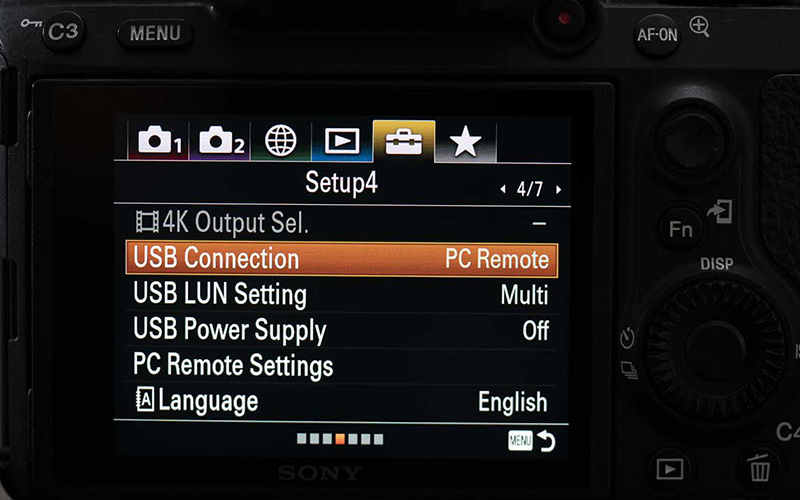
قسمت چهارم (Playback)
در این قسمت که از 3 صفحه تشکیل شده، میتوانید کارهای مربوط به نمایش فیلم و عکس، مثل حفاظت، چرخاندن، پاک کردن، ستاره دادن و تنظیم برای پرینت گرفتن را انجام دهید.
کارهایی مانند کپی، بزرگنمایی یک عکس یا اطلاعاتش، انتخاب حالت نمایش عکسها به صورت اسلاید یا تک عکس، پرش از عکسی به عکس دیگر و از این قبیل، در صفحات دوم و سوم این بخش وجود دارد.
قسمت پنجم (Setup)
این قسمت، بیشتر مربوط به تنظیمات مانیتور در 7 صفحه است که بهتر است در حالت پیشفرض بماند. با این وجود، چند حالت معرفی میشود.

صفحه اول با نام Setup1
- روشنایی مانیتور (Monitor Brightness): روی حالت دستی (Manual)
- روشنایی منظره یاب (Viewfinder Brightness): خودکار (Auto)
- دمای رنگ یاب (Finder Color Temp): عدد 0
- دستیار نمایش گاما (Gamma Disp. Assist): خاموش
- تنظیمات صدا (Volume Settings): عدد 7 یا 9
- تأیید پاک کردن (Delete Confirm.): پیشفرض (Cancel first)
صفحه دوم با نام Setup2
- کیفیت نمایش (Display Quality): بالا (High)
- زمان روشن شدن و ذخیره (Pwr Save Start Time): یک دقیقه
- دمای خاموش کردن خودکار (Auto Pwr OFF Temp): استاندارد
- انتخابگر NTSC/PAL: بهتر است به آن دست نزنید.
- حالت تمیز کردن (Cleaning Mode): تمیز کردن سنسور دوربین (Cleans camera sensor)
- عملکرد لمسی (Touch Operation): خاموش
صفحه سوم با نام Setup3
- صفحه لمسی/ پد (Touch Panel/Pad): تنها پنل لمسی (Touch Panel Only)
- تنظیمات پد لمسی (Touch Pad Settings): روی موقعیت دقیق تنظیم کنید.
- حالت دمو (Demo Mode): خاکستری، غیرفعال و به صورت پیشفرض، خاموش در نظر گرفته شده است.
- تنظیمات TC/UB: بهتر است به این قسمت دست نزنید.
- کنترل از راه دور (Remote Ctrl): روشن (برای کنترل از راه دور)
- وضوح HDMI (HDMI Resolution): خودکار
- تنظیمات HDMI: به حالت پیشفرض رها کنید؛ مگر اینکه بدانید به دنبال چه هستید.
صفحه چهارم با نام Setup4
- تنظیم خروجی 4K: خاکستری است.
- اتصال USB: خودکار
- تنظیم USB LUN: چندگانه (Multi)
- منبع تغذیه USB: روشن
- تنظیمات کامپیوتر از راه دور (PC Remote Settings): تنها کامپیوتر (PC Only)
- زبان: انگلیسی
صفحه پنجم با نام Setup5
- تنظیم تاریخ/ زمان (Date/Time Setup): روشن کنید.
- Area Setting: برای تنظیم منطقه زمانی
- اطلاعات کپی رایت (Copyright Info): برای افزودن اطلاعات کپی رایت به عکسها
- پاک کردن (Format): برای برگشت به تنظیم اولیه کارت حافظه sd
- شماره فایل (File Number): به ترتیب (Series)
- اسم پوشه را انتخاب کنید (Set File Name): به طور مثال DSC
صفحه ششم با نام Setup6
- انتخاب رسانه برای ضبط (Select REC Media): کارت ذخیره 1 یا 2. اگر دو کارت حافظه دارید، میتوانید در این قسمت، تنظیم کنید که عکسها روی یکی و فیلمها روی دیگری ذخیره شوند.
- انتخاب پوشه برای ضبط (Select REC Folder): خاکستری است.
- پوشه جدید (New Folder): مهم نیست
- نام پوشه (Folder Name): فرم استاندارد (Standard Form)
- Recover Image DB: از این قسمت هم بگذرید.
- نمایش اطلاعات رسانه (Display Media Info.): آنچه روی کارت است را نشان میدهد.
صفحه هفتم با نام Setup7
- نسخه (Version): نسخه سیستمعامل دوربین را نمایش میدهد.
- تنظیم مجدد (Setting reset): تنظیمات دوربین سونی A7 III را دوباره به حالت پیشفرض اولیه برمیگرداند.
قسمت ششم (My Menu Setting)
این قسمت برای ساخت منوی اختصاصی خودتان است. اگر موضوع یا قسمتی در دوربین، بیشترین کاربرد را برای شما دارد، میتوانید آن را در این قسمت اضافه کنید تا راحتتر به آن دسترسی داشته باشید.
گزینههایی مانند افزودن آیتم (Add Item)، دستهبندی (Sort) و پاک کردن در این قسمت دیده میشود.

تمام آنچه گفتیم، بسته به نیاز شما در عکاسی میتواند تغییر کند. به همین خاطر، ممکن است تنظیمات مناسب دوربین Sony A7 III یک عکاس با عکاس دیگر متفاوت باشد. بهترین نتیجه را زمانی میبینید که با منوی دوربین خود کار کنید و در مورد هر قسمت از تنظیمات دوربین سونی اطلاعات خود را بالا ببرید. برای این کار هم کلاسهای آموزش تنظیمات منوی دوربین سونی در آکادمی نورنگار میتواند جوابگوی نیاز شما باشد تا در نهایت به دنیای حرفهایها قدم بگذارید.
برای ثبتنام در این دورهها، به صفحه آکادمی و خرید دوره تخصصی منوی دوربین سونی بروید.














سلام و عرض ادب
مطالب شما در مورد تجهیزات عکاسی بسیار آموزنده بود.
کمک کرد تا اطلاعات خودم رو در این زمینه افزایش بدم .
سلام و درود دوست عزیز
ممنون از حسن توجه شما خوشحالم که مطالب برای شما مفید و کاربردی بوده
سوالی بود در خدمتم دوست عزیز 🌹🙏
با سلام ممنون از مقاله خوبتون.
آیا این سری دوربین سونی قابلیت روتوش پوست موقع فیلمبرداری داره؟
درود دوست عزیز نورنگاری
با تشکر از حسن توجه شما
بله، دوربین Sony A7 III قابلیت روتوش پوست موقع فیلمبرداری را دارد.
این قابلیت با نام “Skin Tone Detail” شناخته میشود و به شما امکان میدهد
تا جزئیات پوست سوژه خود را به صورت انتخابی بهبود ببخشید.
برای استفاده از این قابلیت، باید به منوی دوربین بروید و گزینه “Image Settings”
را انتخاب کنید. سپس، گزینه “Skin Tone Detail” را انتخاب کنید
و مقدار آن را تنظیم کنید. مقدار صفر به معنی غیرفعال کردن
این قابلیت است و مقدار 100 به معنی فعال کردن کامل این قابلیت است.
در اینجا چند نکته برای استفاده از قابلیت روتوش پوست
موقع فیلمبرداری با دوربین Sony A7 III آورده شده است:
از یک نور مناسب استفاده کنید. نور مناسب به شما کمک میکند
تا جزئیات پوست سوژه خود را به خوبی ببینید.
از یک سه پایه استفاده کنید تا از لرزش دوربین جلوگیری کنید.
از یک میکروفون خارجی برای ضبط صدای با کیفیت استفاده کنید.
با استفاده از این نکات، میتوانید از قابلیت روتوش پوست موقع فیلمبرداری
با دوربین Sony A7 III برای بهبود کیفیت فیلمهای خود استفاده کنید.
در اینجا چند مثال از تنظیمات قابلیت روتوش پوست
موقع فیلمبرداری با دوربین Sony A7 III آورده شده است:
برای فیلمبرداری از یک مصاحبه یا سخنرانی، میتوانید مقدار این قابلیت
را در حدود ۵۰ تنظیم کنید. این مقدار به شما کمک میکند
تا جزئیات پوست سوژه را به خوبی ببینید و در عین حال، ظاهر
طبیعی پوست را حفظ کنید.
برای فیلمبرداری از یک فیلم سینمایی یا تلویزیونی، میتوانید
مقدار این قابلیت را در حدود ۷۵ یا ۱۰۰ تنظیم کنید. این مقدار
به شما کمک میکند تا پوست سوژه را صاف و بدون نقص نشان دهید.
البته، مقدار مناسب این قابلیت بسته به شرایط نوری و سلیقه شما میتواند متفاوت باشد
سلام دوست عزیز!
خیلی ممنون از توجه شما. خوشحالم که مقاله برای شما مفید بوده
و سوالات شما را پوشش داده.
در صورت نیاز به اطلاعات بیشتر یا سوالات بیشتر،
همیشه در خدمت هستم.
ممنون میشم تنظیمات دوربین سونی A7R||| رو هم بزارید و بگید ک برا فیلم برداری هم امکان استفاده داره؟
با تشکر از حسن توجه شما دوست عزیز
خواسته شما مورد بررسی تیم نورنگار قرار گرفته و مقاله ای در این
زمینه انتشار داده میشود .